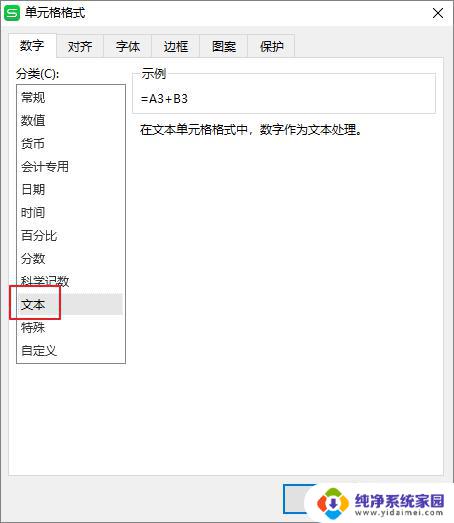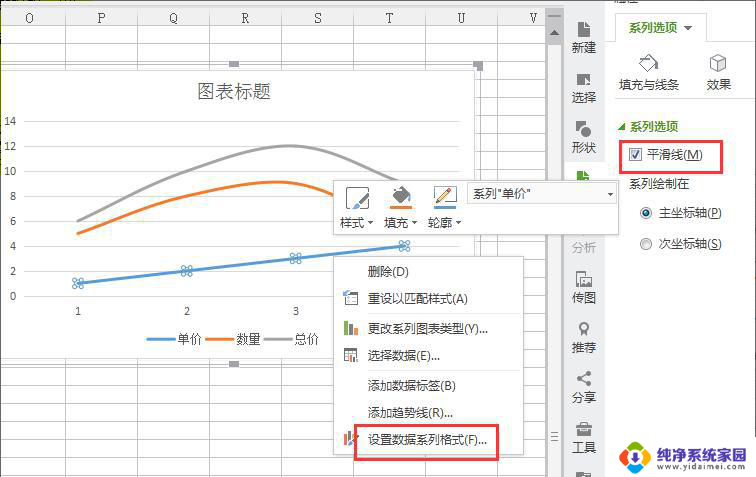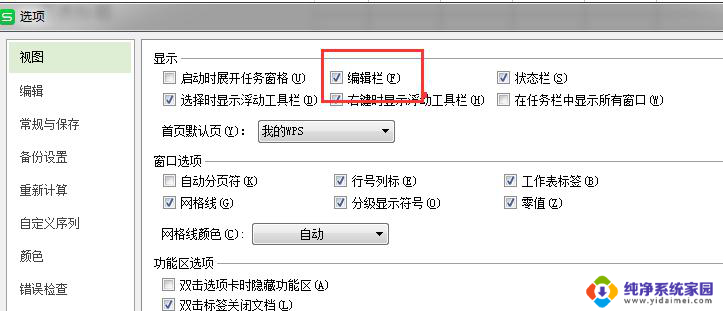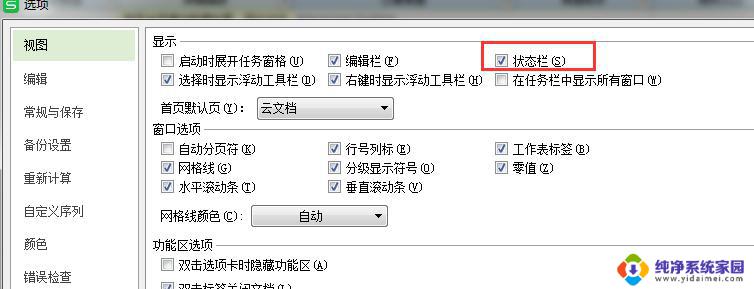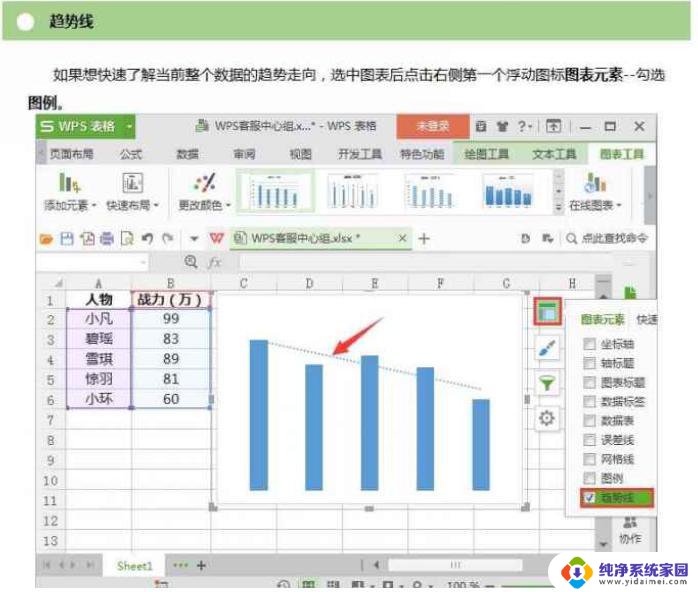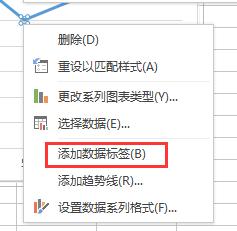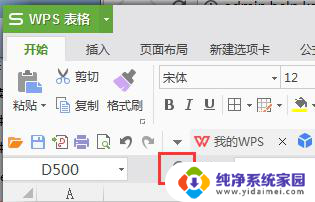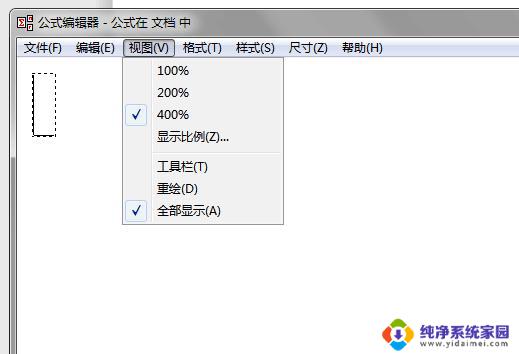wps散点图怎么曲线显示公式 wps散点图曲线显示的公式
更新时间:2023-12-29 11:56:19作者:yang
散点图是一种常见的数据可视化方式,可以将不同变量之间的关系以点的形式展现出来,有时我们可能需要更直观地理解数据的变化趋势,这时就可以使用散点图的曲线显示功能。wps散点图曲线显示公式可以帮助我们实现这一目标。通过该公式,我们可以将散点图中的数据点按照一定的数学规律连接起来,形成一条平滑的曲线。这样不仅可以更加清晰地观察数据的趋势,还能够更准确地预测未来的变化趋势。使用wps散点图曲线显示公式,我们可以轻松地进行数据分析和展示,为决策提供有力的支持。

亲,第一步:选中数据区域,在“插入”选项卡,点击“X Y(散点图)”,设置如图所示;
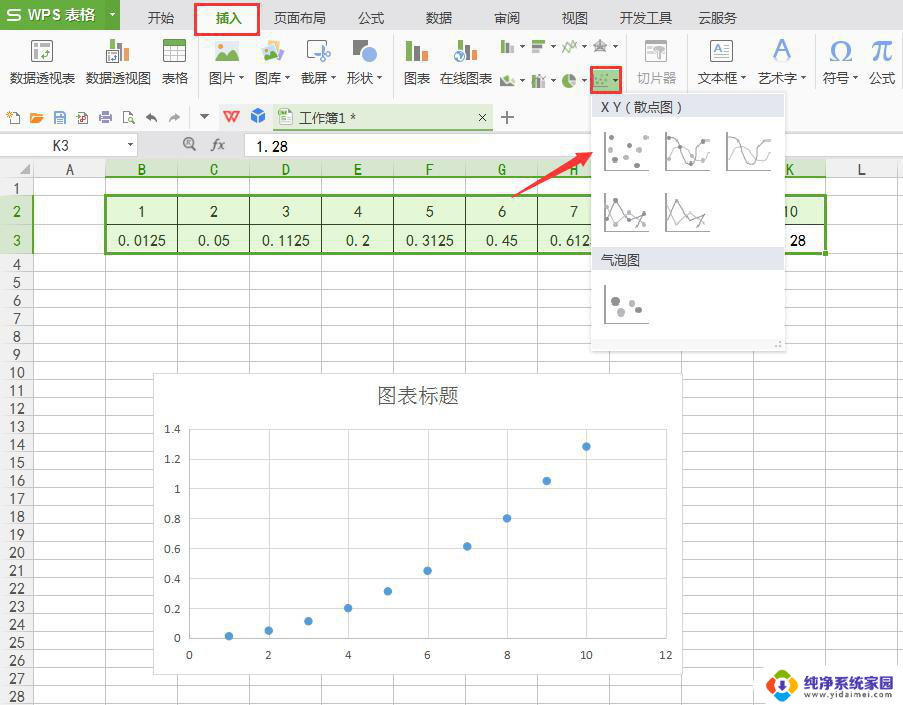
第二步:鼠标右键单击图表的数据“添加趋势线”,即可。效果如图二
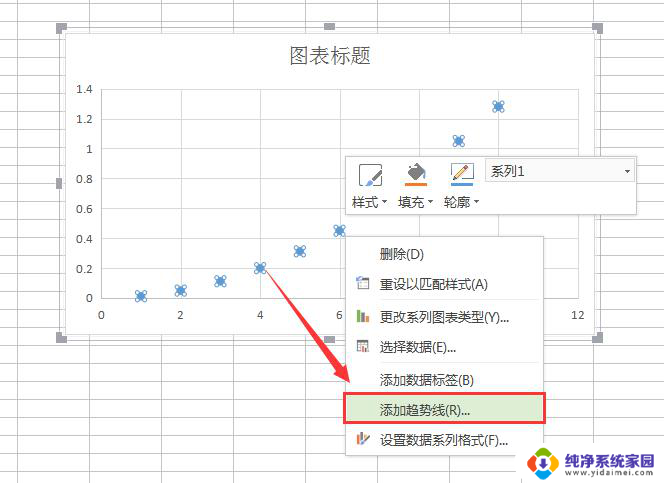
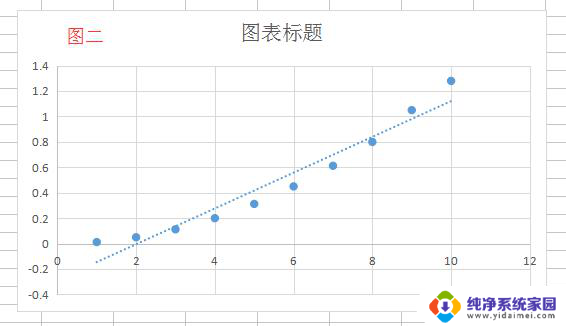
第三步:鼠标右键单击“趋势图",点击“设置趋势线格式”,右侧弹出的任务窗格,点击勾选“显示公式”即可。
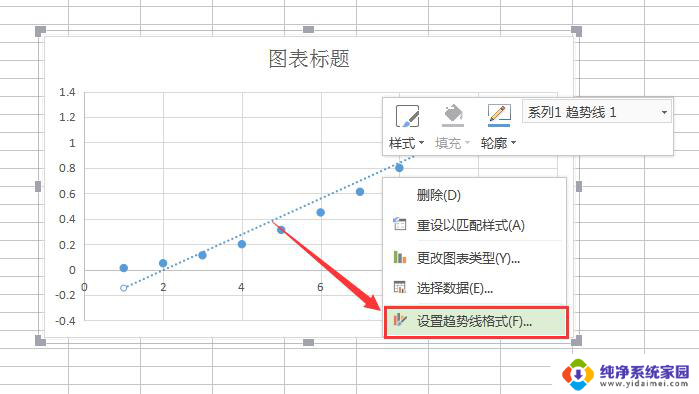
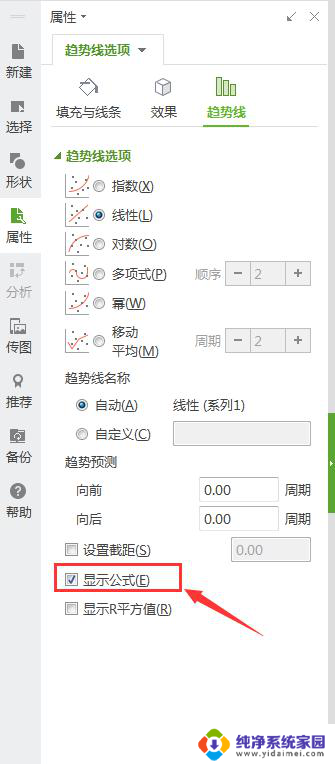
效果如图:
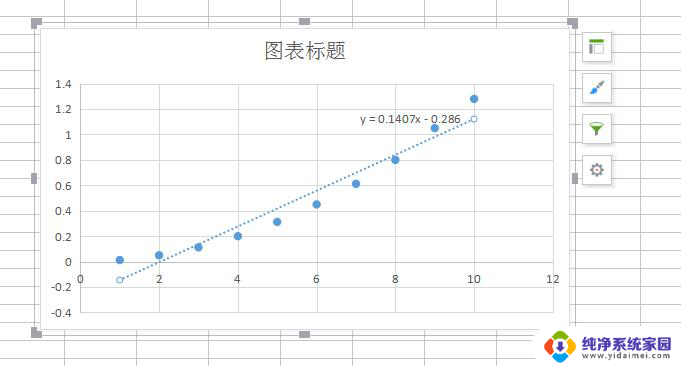
以上是关于如何在wps表格中显示曲线公式的全部内容,如果您遇到了这种情况,可以按照本文提供的方法解决,希望本文能够对您有所帮助。